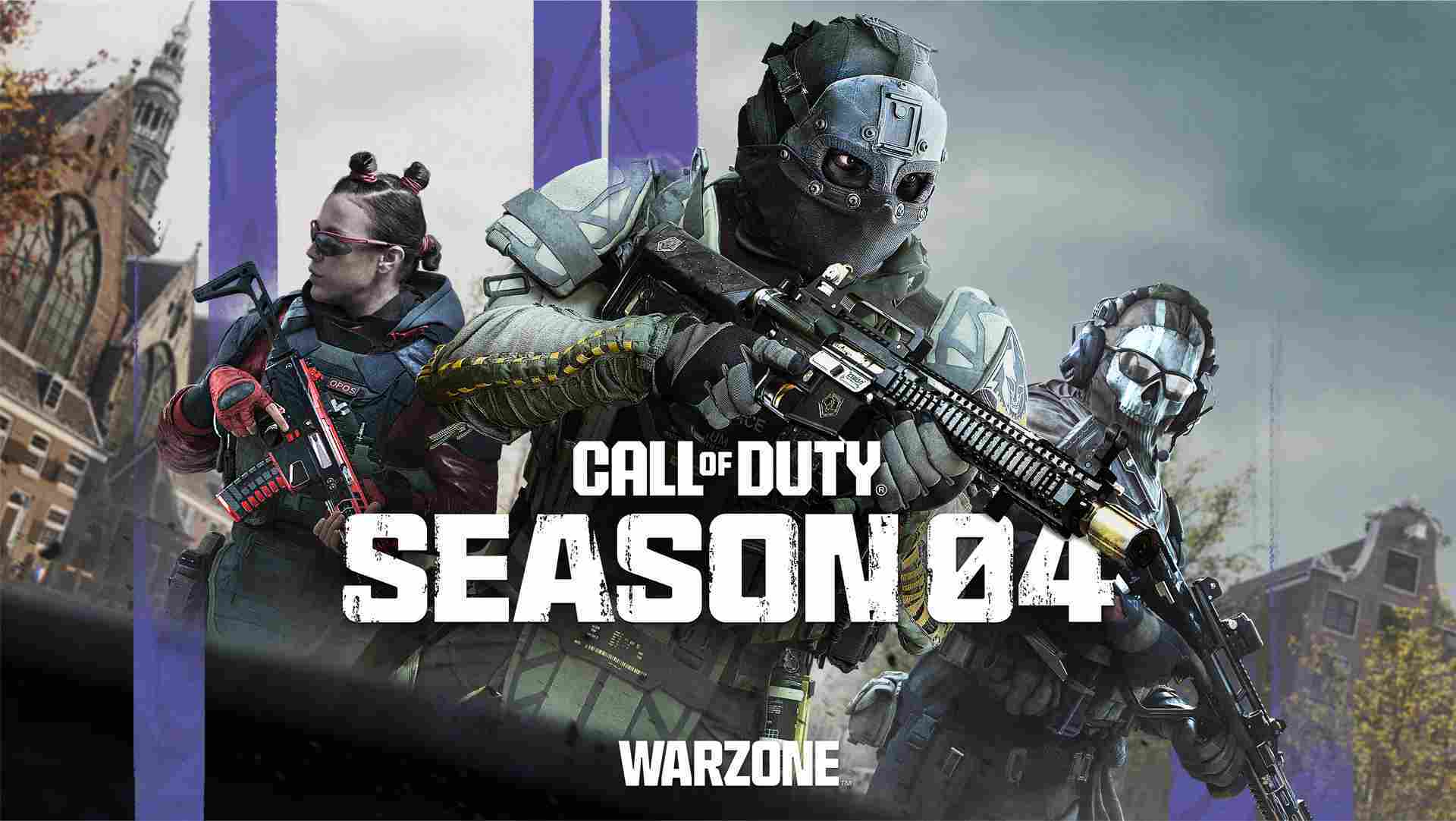Khi máy chủ Xbox bị gián đoạn hoặc đang bảo trì, điều này thường xảy ra. Một số người dùng cho rằng lỗi này đi kèm với thông báo “Cần cập nhật” (0x8B050033). Sự cố này có thể gây khó chịu vì nó gây khó khăn cho việc cập nhật bảng điều khiển, truy cập các tính năng cụ thể hoặc chơi các trò chơi cụ thể.
Lõi lỗi cụ thể này thường sẽ được phát hành nếu có sự cố với một số dịch vụ Xbox Live thiết yếu. Trong tình huống này, lựa chọn sửa chữa duy nhất của bạn là xác nhận rằng sự cố thực sự là sự cố máy chủ.
Trong một số trường hợp, bạn cũng có thể xử lý sự cố này sau khi nâng cấp chap trình cơ sở bị lỗi hoặc tăng điện áp. Nếu tình huống này xảy ra và bạn đã xác định rằng sự cố không phổ biến, thì bạn có thể giải quyết nó bằng cách thực hiện chu kỳ nguồn điện.
Tại sao Mã lỗi 0x8b050033 xảy ra trong Xbox?
Bạn có thể nhận được số lỗi 0x8b050033 khi cố truy cập một số tệp trên Xbox One. Ngoài ra, một số khách hàng cho rằng trong khi chơi một số trò chơi, họ gặp phải lỗi Xbox số 0x8b050033 trong khi chơi những trò chơi khác mà không gặp bất kỳ sự cố nào.
Các vấn đề với máy chủ là một trong những nguyên nhân chính. Mã lỗi này có thể xuất hiện khi máy chủ Xbox không khả dụng hoặc đang được bảo trì, điều này sẽ ngăn bảng điều khiển của bạn nhận các bản cập nhật. Người dùng cá nhân bất lực trong việc thay đổi điều này. Do đó, họ phải đợi Microsoft khắc phục sự cố máy chủ.
Hệ thống Xbox cũng có thể gặp sự cố hoặc lỗi phần mềm dẫn đến mã lỗi 0x8B050033. Các bản cập nhật không tương thích hoặc tệp hệ thống bị hỏng có thể gây ra lỗi này. Có thể khắc phục các sự cố liên quan đến phần mềm này bằng cách khởi động lại hoặc đặt lại hệ thống, gỡ cài đặt và cài đặt lại trò chơi hoặc sử dụng Trình khắc phục sự cố Xbox.
Làm cách nào để sửa mã lỗi 0x8b050033 trong Xbox?
1. Kiểm tra Trạng thái Xbox Live:
Sự cố với máy chủ nằm ngoài tầm kiểm soát của người dùng cuối là lý do phổ biến nhất cho các sự cố do người dùng báo cáo. Bạn có thể kiểm tra trang Trạng thái Xbox Live để xem liệu các dịch vụ Xbox Live có phải là nguyên nhân khiến bạn không thể chơi trò chơi của mình hay không.
Các bước để khắc phục sự cố:
- Truy cập trang web Trạng thái Xbox Live.
- Kiểm tra xem có bất kỳ dịch vụ nào hiện không thể truy cập được không.
- Các dịch vụ cụ thể có dấu chấm than hoặc chữ thập đỏ bên cạnh biểu thị các khó khăn về bảo trì hoặc kỹ thuật.
- Sử dụng chế độ Xbox One Offline hoặc hoãn đăng nhập lại trong một thời gian.
2. Đăng xuất khỏi hồ sơ của bạn và đăng nhập lại:
Bạn phải đăng xuất khỏi hồ sơ của mình trong một phút trước khi đăng nhập lại để hoàn thành giải pháp này. Vấn đề sẽ được tự động giải quyết sau đó. Tuy nhiên, một số người dùng cho rằng bằng cách bắt đầu trò chơi trên một cấu hình riêng và sau đó chuyển về cấu hình ban đầu của họ sau khi trò chơi được tải, sự cố có thể được khắc phục.
Các bước để khắc phục sự cố:
- Để truy cập menu hướng dẫn, hãy nhấn nút Xbox trên bộ điều khiển.
- Chúng ta có thể truy cập menu Tất cả cài đặt bằng cách chọn biểu tượng bánh răng.
- Trong Cài đặt Access, Chọn Tài khoản > Xóa Tài khoản
- Chọn Xóa sau khi chọn tài khoản muốn xóa. Chọn Đóng, sau đó khởi động lại Xbox One của bạn.
- Bằng cách nhấn nút Nguồn Xbox, hãy tắt bảng điều khiển và để nó tắt trong khoảng 10 giây.
- Bây giờ Kích hoạt Xbox One.
- Bây giờ, một lần nữa, để truy cập menu hướng dẫn, hãy nhấn nút Xbox trên bộ điều khiển.
- Chọn Đăng nhập > Thêm & quản lý. Kiểm tra cài đặt quyền riêng tư và nhập chi tiết đăng nhập cho tài khoản.
- Chọn màu hồ sơ, xác thực ảnh người chơi và quyết định lưu mật khẩu hay yêu cầu mật khẩu.
3. Chạy Trình khắc phục sự cố Xbox trực tuyến:
Kiểm tra xem bảng điều khiển của bạn có còn bị sự cố cập nhật sửa lỗi 0x8B050033 hay không bằng cách chạy Trình khắc phục sự cố Xbox trực tuyến. Bạn cũng có thể nâng cấp hệ thống của mình ngoại tuyến bằng cách sử dụng giải pháp nâng cấp Hệ thống Xbox One.
Các bước để khắc phục sự cố:
- Điều hướng đến Giải pháp cập nhật hệ thống Xbox One.
- Nhấp vào “Tôi cần khắc phục lỗi cập nhật hệ thống.”
- “Chọn “Tôi đang gặp sự cố khi khởi động.”
- Sau đó, chọn “Màn hình đen”. Thực hiện theo các hướng dẫn khắc phục sự cố sau đây.